Adobe Premiere Pro v14.8.0.5 Beta
Руководство по скачиванию, установке и активации бета версии программы для видеомонтажа Adobe Premiere Pro CC 2021 и её обновлений.
!Как и любое бета-программное обеспечение, мы не рекомендуем использовать его для критически важных проектов, так как функции, скорее всего, изменятся с течением времени.
Установка Adobe Premiere Pro 2020 v14.8.0.5 Beta. Запускаем инсталлятор CCMaker.exe (необходима версия CCMaker 1.3.13 и выше, где исправили проблему скачивания файла манифеста application.json для некоторых продуктов).
Выбираем пункт: Скачать. Выбираем программу Adobe Premiere Pro (Beta) Версия 14.8. Поддерживаемые операционный системы: 10.0.14393 - 10.0.15062, 10.0.17134 и выше. Нажимаем на кнопку: Обзор... и указываем папку для хранения файлов установки. OK.
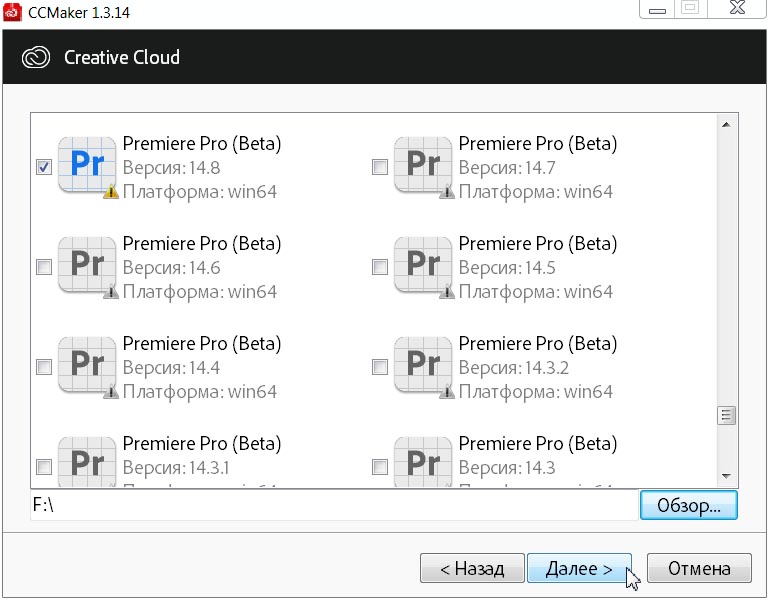
Нажимаем на теперь активную кнопку: Далее >

Настройки установщика Premiere Pro CC. Установка следующих компонентов: Premiere Pro (Beta) 14.8.0.5, CCX Process 4.1.0.36.
Нажимаем на кнопку: Далее >
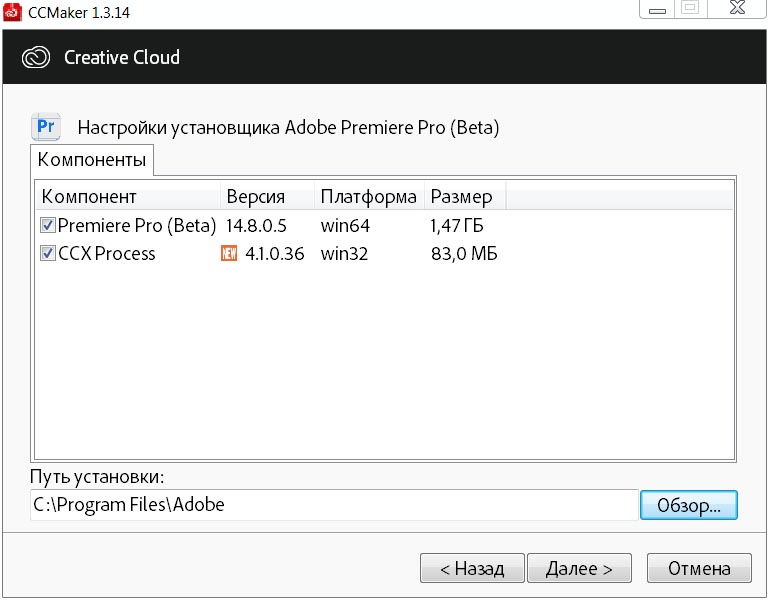
Настройки загрузки: снимаем (или оставляем) галку перед пунктом — Не перезакачивать существующие файлы установки, а попытаться обновить их.
Если качаем на другой версии операционной системы (которая не поддерживается, например: Microsoft Windows 7), то можно поставить галку перед пунктом: Игнорировать проверку совместимости операционной системы. Нажимаем на кнопку: Далее >
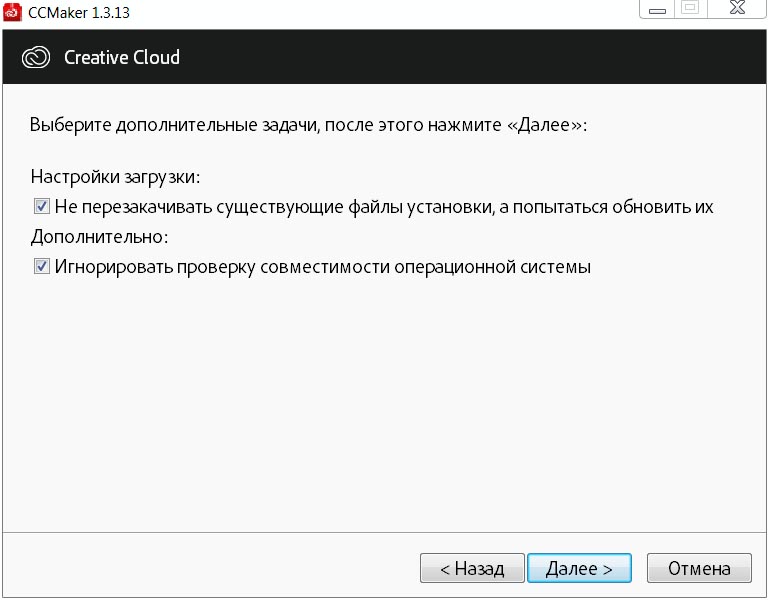
Нажимаем: Скачать, чтобы продолжить, или Назад, если мы хотим просмотреть или изменить опции сборки.
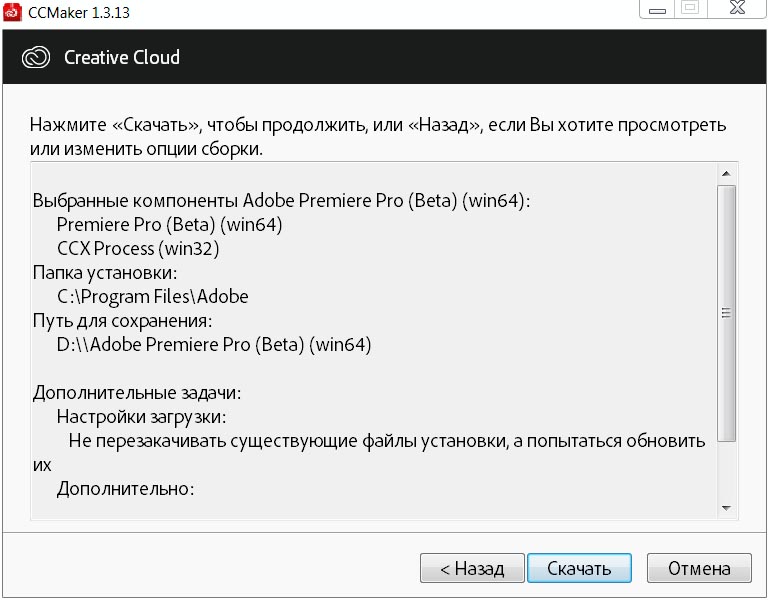
Запустится процесс загрузки файлов (скачивание архива AdobePremierePro14AllTrial.zip).
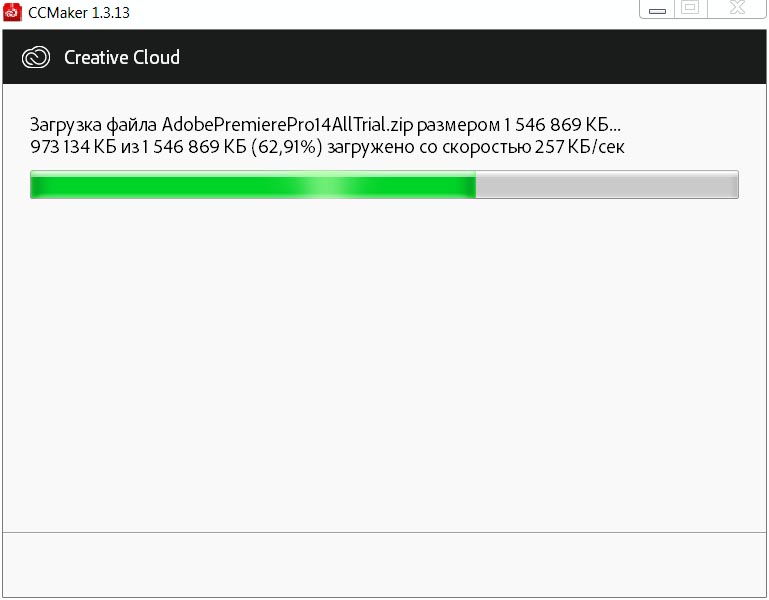
Окно CCMaker. Следующие дистрибутивы программ были успешно скачаны на ваш компьютер: Adobe Premiere Pro (Beta) (win64). ОК.
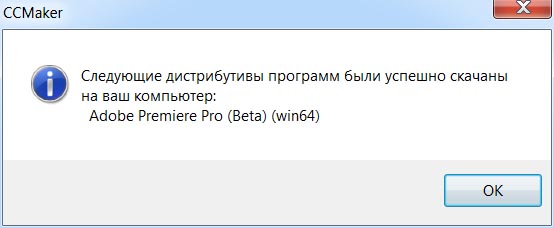
Еще раз запускаем инсталлятор CCMaker.exe (здесь уже можно использовать любую версию, не обязательно CCMaker 1.3.14). Нажимаем на кнопку: Установить (Install).
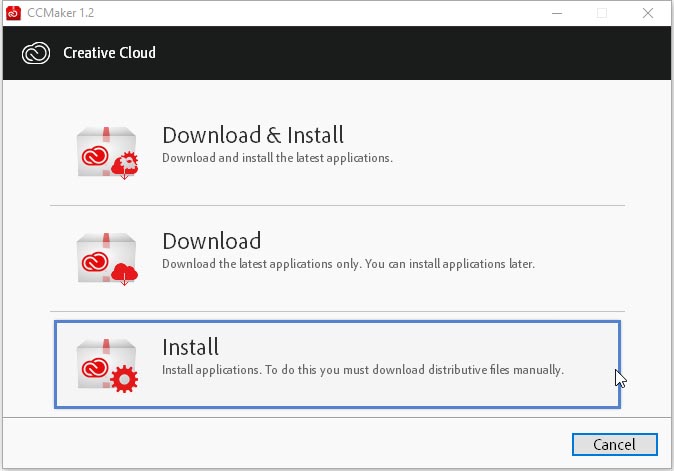
Указываем файл driver.xml для начала установки (ищем его в папке загрузки программы или обновления). Нажимаем на кнопку: Открыть (Open).
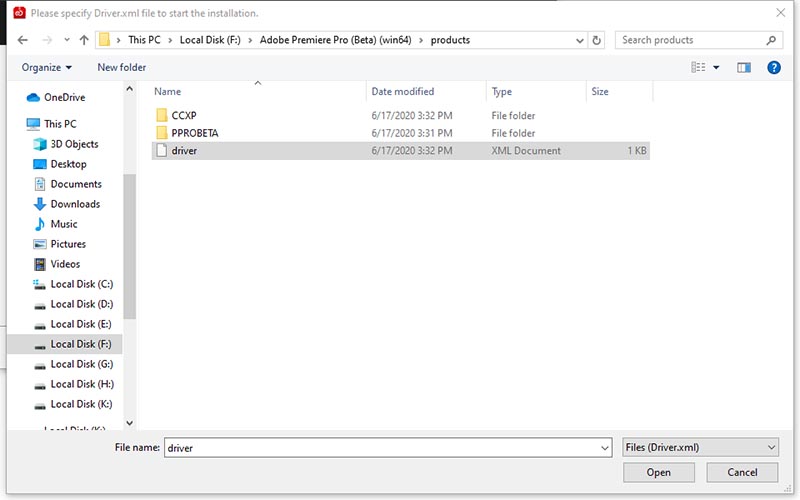
В следующем окне есть выбор компонентов установки, также можно выбрать язык приложения и путь установки. Нажимаем на кнопку: Далее > (Next >).
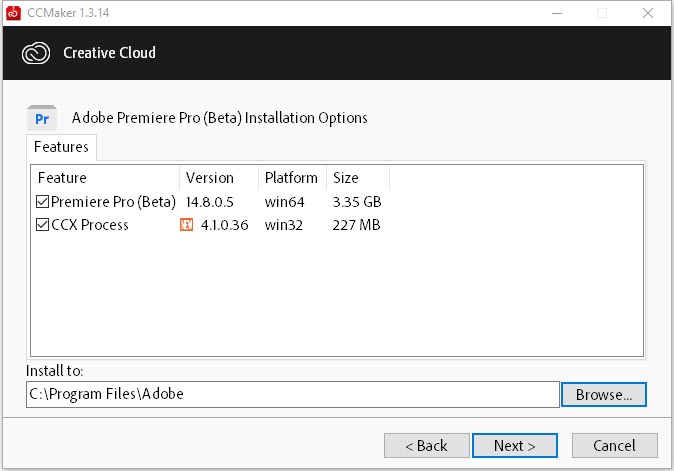
Нажимаем на кнопку: Install (Установить).
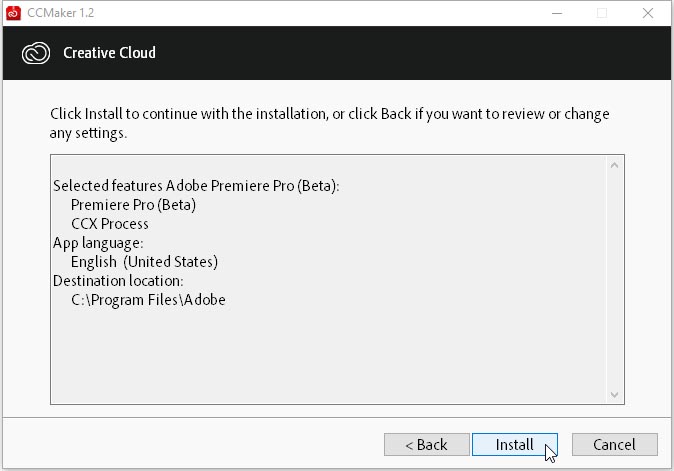
Запустится процесс распаковки файлов (по сути просто извлекается архив AdobePremierePro14AllTrial.zip в указанную директорию, т.е. простое копирование файлов).
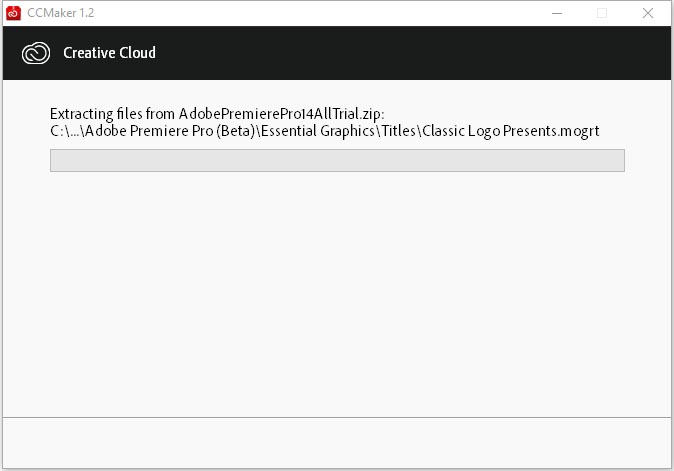
CCMaker. Следующие программы были успешно установлены на ваш компьютер: Adobe Premiere Pro (Beta) (win64). Нажимаем на кнопку: ОК.
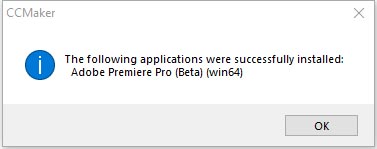
Для активации Adobe Premiere Pro CC 2020 используем новую версию GenP патча Adobe CC 2019 – 2020 Win GenP v2.6.2. Запускаем инсталлятор RunMe.exe из извлечённого архива.

В окне SmartScreen can't be reachedright now. Нажимаем на кнопку: Run.
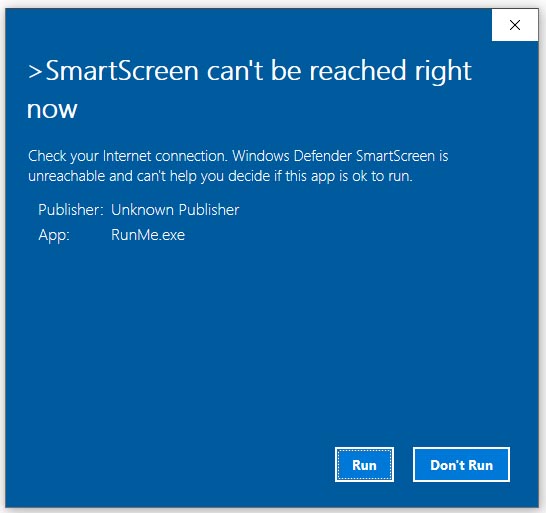
Выделяем галкой Premiere Pro и нажимаем на кнопку: Cure.
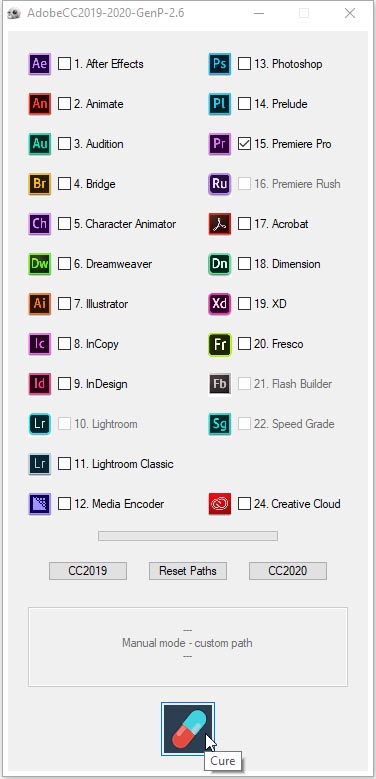
В окне Select file to patch, указываем путь к директории C:\Program Files\Adobe\Adobe Premiere Pro (Beta), выделяем Registration.dll и нажимаем на кнопку: Open.
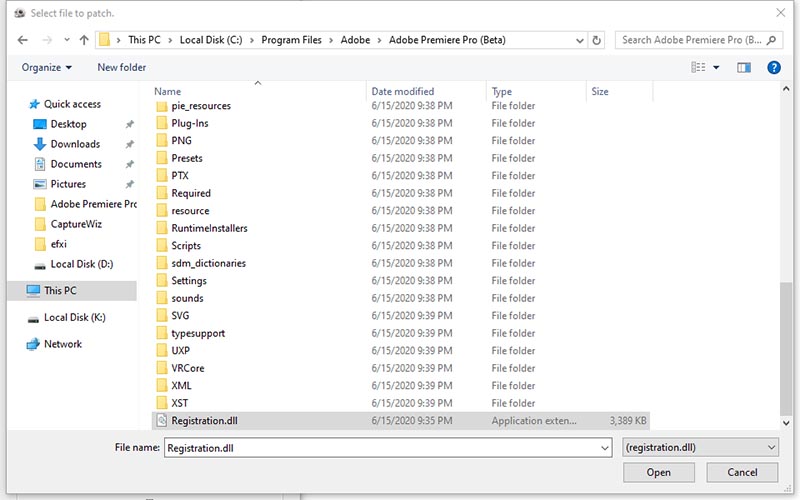
Запустится процесс анализа и лечения:
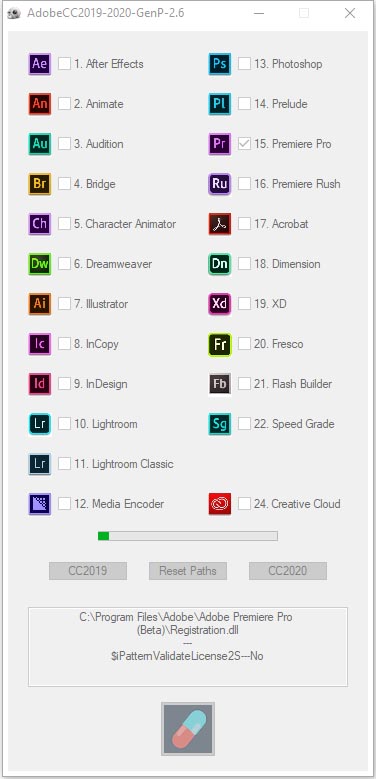
В частности лечится: HEVC кодеки, Team Project и т.д.
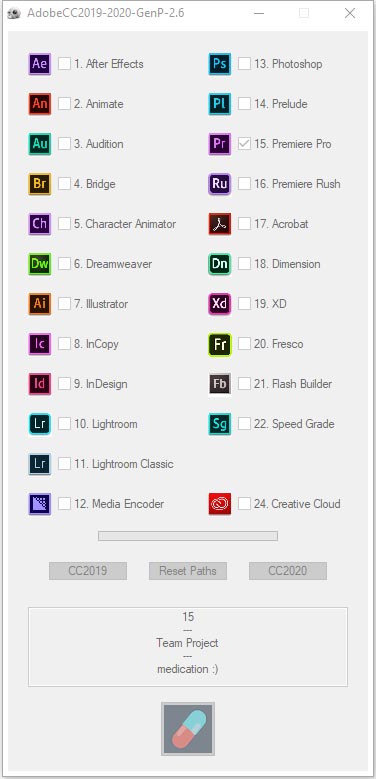
По его окончанию: Manual mode - custom path:
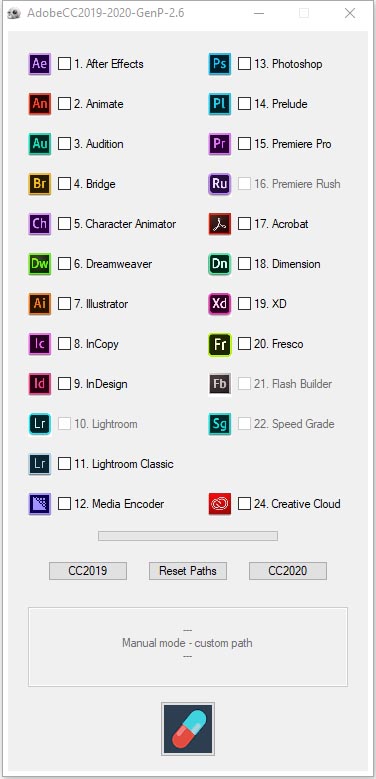
Делаем двойной клик по ярлыку программы Adobe Premiere Pro CC 2020 на Рабочем столе.
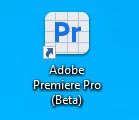
Заставка программы Adobe Premiere Pro 2020 v14.8.0.5 Beta:
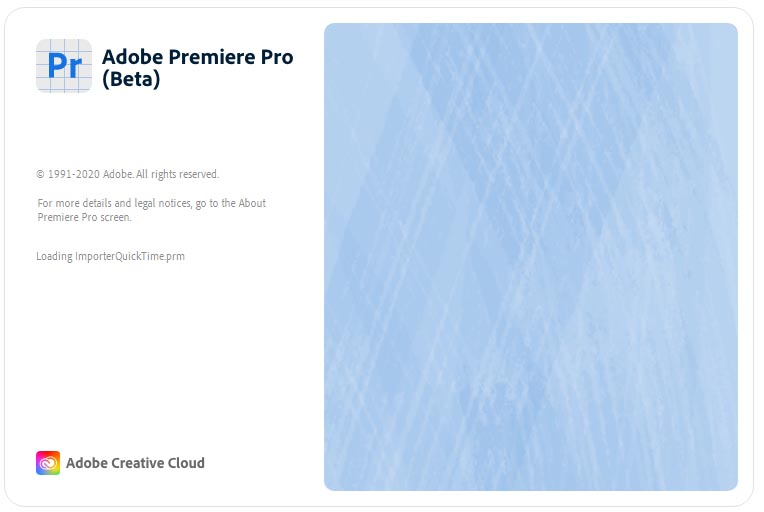
Программа будет работать даже с сообщением: Trial ended.
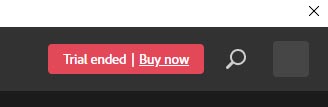
Выполняем команду: Справка > О программе Adobe Premiere Pro... (Help > About Adobe Premiere Pro...). Смотрим версию программы: Adobe Premiere Pro CC v14.0, Magician, Версия 14.8.0 (сборка 5[R]).
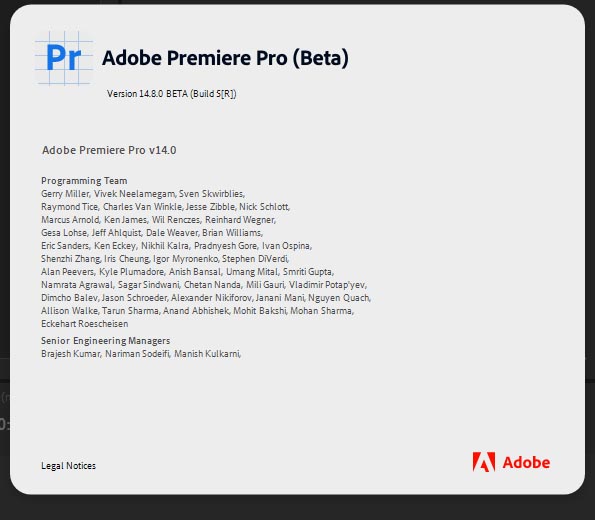
!Не забудьте прочитать руководство по установке программ Adobe Premiere Pro CC 2020 с помощью CCMaker на операционную систему Microsoft Windows 10.
Что нового добавили в Adobe Premiere Pro v14.8.0.5 Beta, для этого нажимаем на кнопку: What's new in Beta:
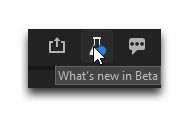
Список изменений и исправлений:
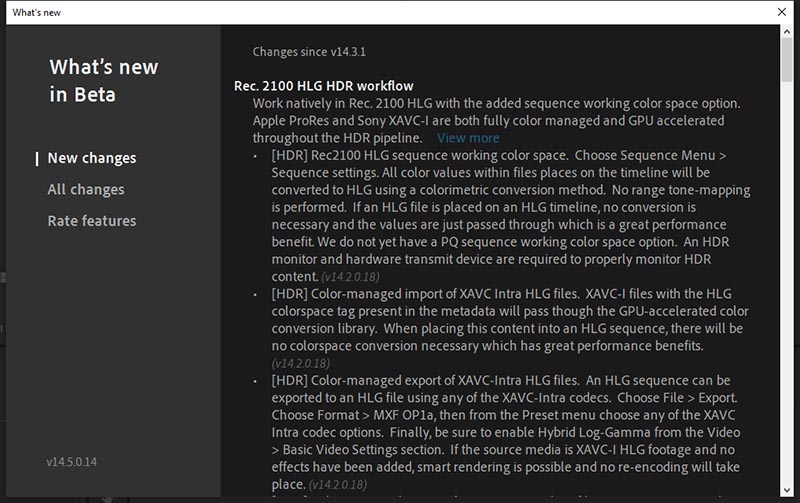
- Добавлена кнопка Split Text Segment в Captions Text Panel.
- Улучшения тайм-кода и поддержка произвольной частоты кадров. Timecode теперь может отображать количество кадров в зависимости от частоты кадров файла. Например, файл со скоростью 120 кадров в секунду будет считать до 119 в счетчике кадров (пример 01:00:00:119). Это также устраняет различные проблемы с вычислениями временного кода.
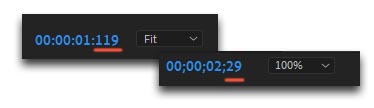
Нажимаем комбинацию клавиш: Ctrl+F12 (Windows) или Cmd+F12 (для MacBook Cmd+Fn+F12) в панели Console (Консоль), переключаемся на режим Debug Database View.
Список новых команд: Afterburner.EnableZeroCopy (false), CodecSupport.EnableTimer (false), DVAUI::TraceDesignInformationOnControlEvents (false), GPU.Precompute.CPUCachedHostMemory (true), Graphics.UseRasterScaleForPlayback (false), ImportMPEG.RefactorFillErrorFrame (false), MF.EnableDirectoryPolling (true), ML.CreateKnownPluginsJSON (false), New_XML_Caption_Reading (false), Scopes.Auto.FrameDumpPath (PrefDir), Scopes.DumpScopesFinalFrame (false), Scopes.EnableLumetriScopesImprovements (false), Scopes.MeasurePerformance (false), TimeBar.TickMarks.Max (20), UXP.DisablePromises, dvaappsupport.feature.CustomTimeDisplay (1911),
dvaappsupport.feature.NewGenCaption (0), BeeCallbackTraceLog (none), BeeCmdFilePath (none),
BeeExecutedCmdLogFilemain (none), BeeExecutedCmdLogFilerender (none), BeePostedCmdLogFile (none), BeePostedCmdTraceMode (0:None,1:Posted,2:PostedDelta,3:PostedDeltaAndDecode) (2),
BeeWorkqueueDBUpdateDelay (100), BeeWorkqueueDeleteTimeout (2000), BeeWorkqueueTraceLog (none), ControlFPMaskKey64_2 (50856735), ControlFPValuesKey64_2 (524319), DM.Handles.Text.DrawOutlines (true), DM.Handles.Text.FillHandles (true), DM.Handles.Text.HighQuality (true), DM.Handles.Text.OutlineWidth (1), DM.Handles.Text.Radius (2), DVA.graphicfindinterval (50000), ExporterCalcMaxRequests.OverrideMaxRequests (0), Expressions.RecycleEnginesAggressively (true), GPUKernels.GPUMemoryReserve (500), Graphics.ShowAdditionalInfo (false), Host.ColorConversion.EnableDisplayColorManagementForSWRenderer (false),
Host.ColorConversion.EnableExportLUTWorkflow (false),
Host.ColorConversion.EnableTestColorOptions (false), Host.ColorConversion.UsePreciseShader (true), ImporterMPEGMobile.EnableHardwareResidentFrames (false), MC.UseMediaMap1 (true), Mask.Tracker.DumpBitmaps (false), Mask.Tracker.MaxHeight (1080), Mask.Tracker.RenderQuality (1), MediaCore.StillImageFormatsEnabled (true), PasteAttributes.ShowESPEffects (false), TabDragThresholdDistance (5), TabUndockThresholdDown (20), TabUndockThresholdLeft (0),
TabUndockThresholdRight (0), TabUndockThresholdUp (10), TimeBar.TickMarks.Max (20),
TimecodeView.HorizontalLayoutAspectRatioThreshold (3), TimecodeView.PadLeadingZeroForFirstMinute (false), TimecodeView.SaveToProject (false), TimecodeView.Tabless (true),
TimecodeView.UseDebugControlOutlines (false), TimecodeView.UseEntryAspectRatioAsLayoutThreshold (false), TimecodeView.Vertical.ControlsLeftOffset (12), TimecodeView.Vertical.LabelFontSize (12), TimecodeView.Vertical.LabelHeight (12), TimecodeView.Vertical.LabelTopMargin (12),
TimecodeView.Vertical.MaxTimecodeHeight (1000), TimecodeView.Vertical.RightMarginBetweenTCAndScrollBar (2), TimecodeView.Vertical.SeparatorHeight (1), TimecodeView.Vertical.TimecodeBottomMargin (5),
TimecodeView.Vertical.TimecodeTopMargin (0), TrackControlPointConnectorVerticalHitRange (5), dvaui.skinmanager.UseV7SkinOverride (false).
